Cubase5入门教程
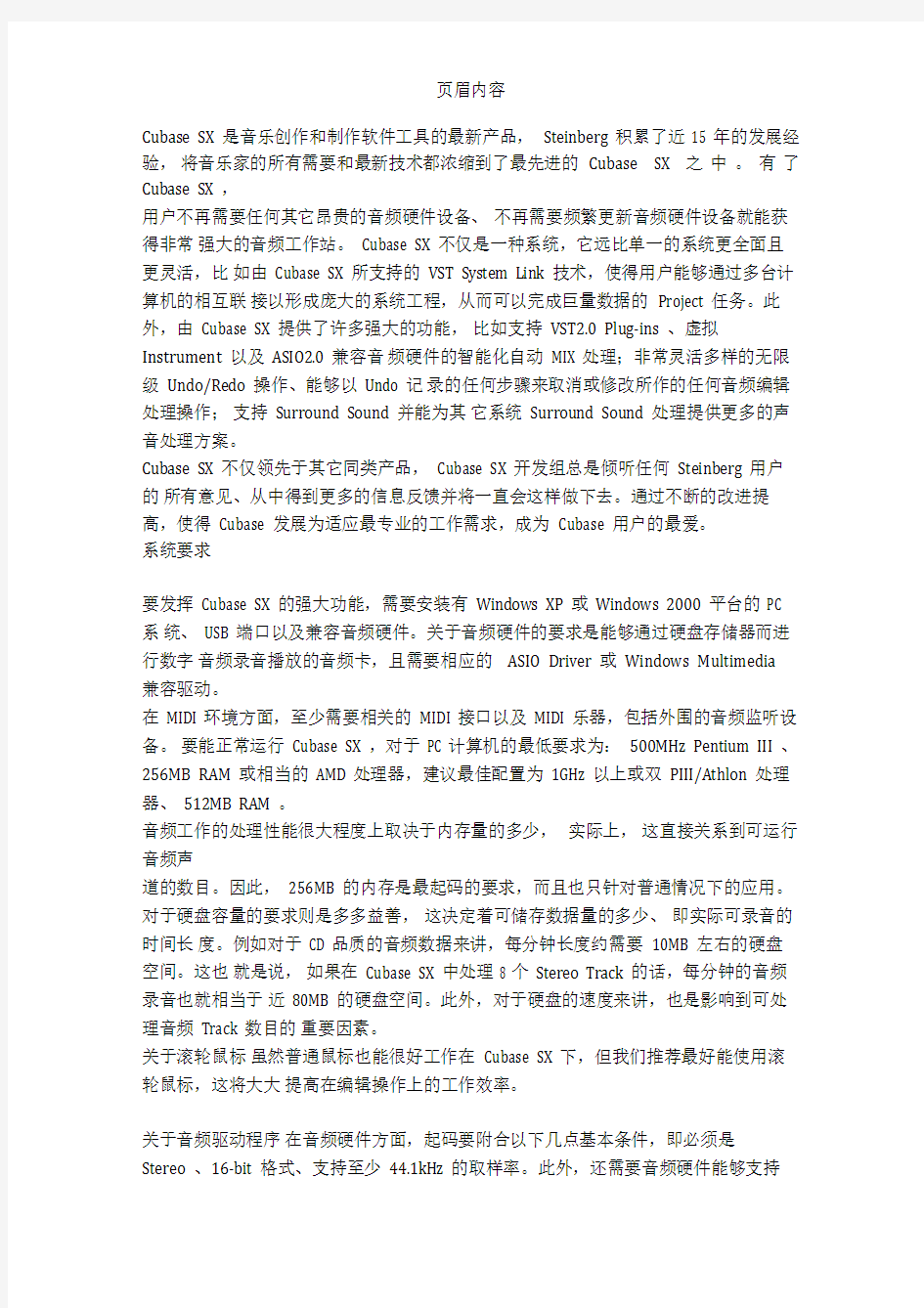
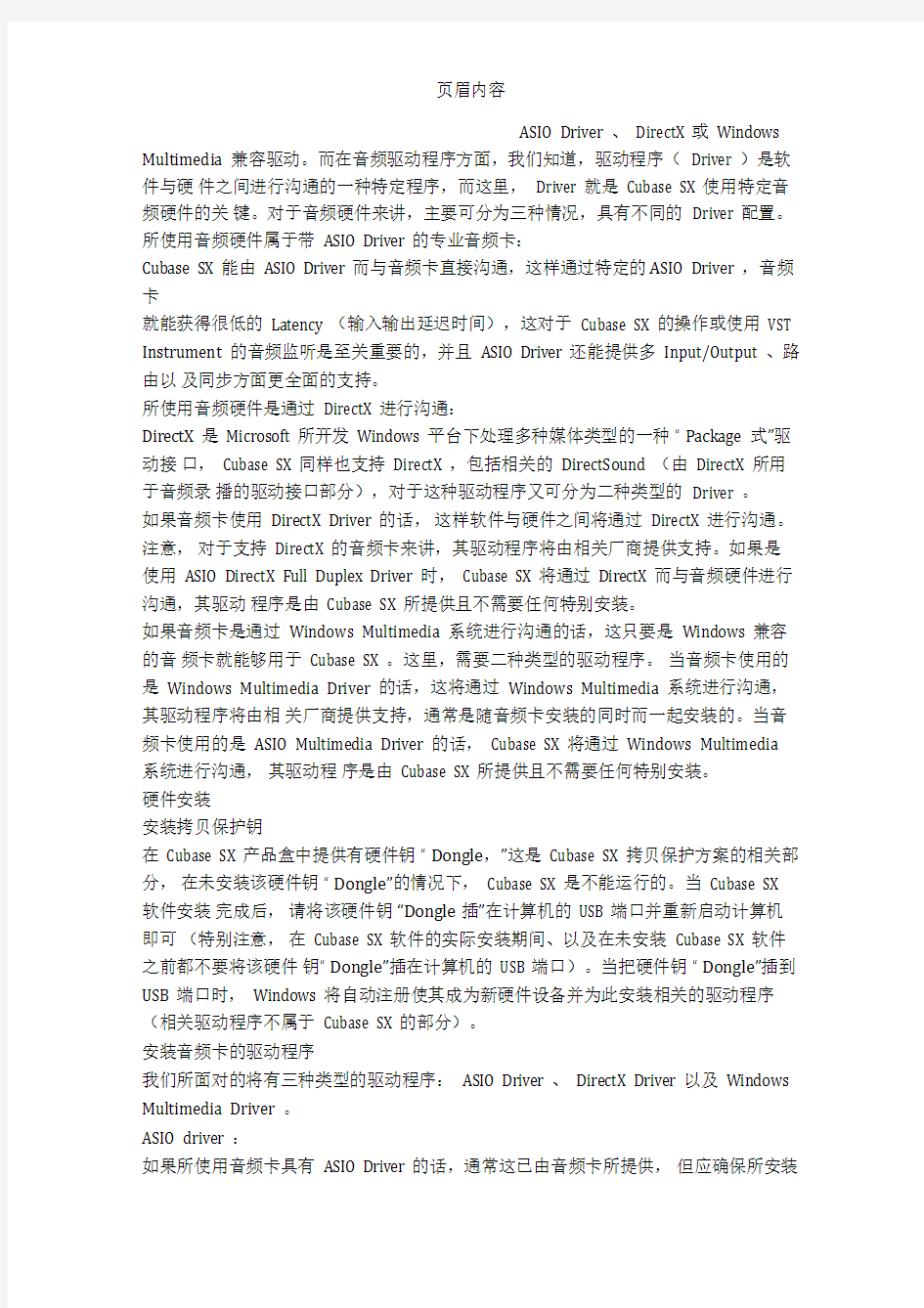
Cubase SX 是音乐创作和制作软件工具的最新产品, Steinberg 积累了近 15 年的发展经验,将音乐家的所有需要和最新技术都浓缩到了最先进的Cubase SX 之中。有了Cubase SX ,
用户不再需要任何其它昂贵的音频硬件设备、不再需要频繁更新音频硬件设备就能获得非常强大的音频工作站。 Cubase SX 不仅是一种系统,它远比单一的系统更全面且更灵活,比如由 Cubase SX 所支持的 VST System Link 技术,使得用户能够通过多台计算机的相互联接以形成庞大的系统工程,从而可以完成巨量数据的 Project 任务。此外,由 Cubase SX 提供了许多强大的功能,比如支持 VST2.0 Plug-ins 、虚拟Instrument 以及 ASIO2.0 兼容音频硬件的智能化自动 MIX 处理;非常灵活多样的无限级 Undo/Redo 操作、能够以 Undo 记录的任何步骤来取消或修改所作的任何音频编辑处理操作;支持 Surround Sound 并能为其它系统 Surround Sound 处理提供更多的声音处理方案。
Cubase SX 不仅领先于其它同类产品, Cubase SX 开发组总是倾听任何 Steinberg 用户的所有意见、从中得到更多的信息反馈并将一直会这样做下去。通过不断的改进提高,使得 Cubase 发展为适应最专业的工作需求,成为 Cubase 用户的最爱。
系统要求
要发挥 Cubase SX 的强大功能,需要安装有 Windows XP 或 Windows 2000 平台的 PC 系统、 USB 端口以及兼容音频硬件。关于音频硬件的要求是能够通过硬盘存储器而进行数字音频录音播放的音频卡,且需要相应的ASIO Driver 或 Windows Multimedia 兼容驱动。
在 MIDI 环境方面,至少需要相关的 MIDI 接口以及 MIDI 乐器,包括外围的音频监听设备。要能正常运行 Cubase SX ,对于 PC 计算机的最低要求为: 500MHz Pentium III 、256MB RAM 或相当的 AMD 处理器,建议最佳配置为 1GHz 以上或双 PIII/Athlon 处理器、 512MB RAM 。
音频工作的处理性能很大程度上取决于内存量的多少,实际上,这直接关系到可运行音频声
道的数目。因此, 256MB 的内存是最起码的要求,而且也只针对普通情况下的应用。对于硬盘容量的要求则是多多益善,这决定着可储存数据量的多少、即实际可录音的时间长度。例如对于 CD 品质的音频数据来讲,每分钟长度约需要 10MB 左右的硬盘空间。这也就是说,如果在 Cubase SX 中处理 8 个 Stereo Track 的话,每分钟的音频录音也就相当于近 80MB 的硬盘空间。此外,对于硬盘的速度来讲,也是影响到可处理音频 Track 数目的重要因素。
关于滚轮鼠标虽然普通鼠标也能很好工作在 Cubase SX 下,但我们推荐最好能使用滚轮鼠标,这将大大提高在编辑操作上的工作效率。
关于音频驱动程序在音频硬件方面,起码要附合以下几点基本条件,即必须是Stereo 、16-bit 格式、支持至少 44.1kHz 的取样率。此外,还需要音频硬件能够支持
ASIO Driver 、 DirectX 或 Windows Multimedia 兼容驱动。而在音频驱动程序方面,我们知道,驱动程序( Driver )是软件与硬件之间进行沟通的一种特定程序,而这里, Driver 就是 Cubase SX 使用特定音频硬件的关键。对于音频硬件来讲,主要可分为三种情况,具有不同的 Driver 配置。所使用音频硬件属于带 ASIO Driver 的专业音频卡:
Cubase SX 能由 ASIO Driver 而与音频卡直接沟通,这样通过特定的A SIO Driver ,音频卡
就能获得很低的 Latency (输入输出延迟时间),这对于 Cubase SX 的操作或使用 VST Instrument 的音频监听是至关重要的,并且 ASIO Driver 还能提供多 Input/Output 、路由以及同步方面更全面的支持。
所使用音频硬件是通过 DirectX 进行沟通:
DirectX 是 Microsoft 所开发 Windows 平台下处理多种媒体类型的一种“ Package 式”驱动接口, Cubase SX 同样也支持 DirectX ,包括相关的 DirectSound (由 DirectX 所用于音频录播的驱动接口部分),对于这种驱动程序又可分为二种类型的 Driver 。
如果音频卡使用 DirectX Driver 的话,这样软件与硬件之间将通过 DirectX 进行沟通。注意,对于支持 DirectX 的音频卡来讲,其驱动程序将由相关厂商提供支持。如果是使用 ASIO DirectX Full Duplex Driver 时, Cubase SX 将通过 DirectX 而与音频硬件进行沟通,其驱动程序是由 Cubase SX 所提供且不需要任何特别安装。
如果音频卡是通过 Windows Multimedia 系统进行沟通的话,这只要是 Windows 兼容的音频卡就能够用于 Cubase SX 。这里,需要二种类型的驱动程序。当音频卡使用的是 Windows Multimedia Driver 的话,这将通过 Windows Multimedia 系统进行沟通,其驱动程序将由相关厂商提供支持,通常是随音频卡安装的同时而一起安装的。当音频卡使用的是 ASIO Multimedia Driver 的话, Cubase SX 将通过 Windows Multimedia 系统进行沟通,其驱动程序是由 Cubase SX 所提供且不需要任何特别安装。
硬件安装
安装拷贝保护钥
在 Cubase SX 产品盒中提供有硬件钥“ Dongle,”这是 Cubase SX 拷贝保护方案的相关部分,在未安装该硬件钥“ Dongle”的情况下, Cubase SX 是不能运行的。当 Cubase SX 软件安装完成后,请将该硬件钥“Dongle插”在计算机的 USB 端口并重新启动计算机即可(特别注意,在 Cubase SX 软件的实际安装期间、以及在未安装 Cubase SX 软件之前都不要将该硬件钥“ Dongle”插在计算机的 USB 端口)。当把硬件钥“ Dongle”插到USB 端口时, Windows 将自动注册使其成为新硬件设备并为此安装相关的驱动程序(相关驱动程序不属于 Cubase SX 的部分)。
安装音频卡的驱动程序
我们所面对的将有三种类型的驱动程序: ASIO Driver 、 DirectX Driver 以及 Windows Multimedia Driver 。
ASIO driver :
如果所使用音频卡具有 ASIO Driver 的话,通常这已由音频卡所提供,但应确保所安装
的是最新版本的驱动程序。
DirectX driver :
如果所使用音频卡是 DirectX 兼容驱动程序,其 DirectX Driver 通常在安装音频卡的同时已安装(如同 Windows Multimedia Driver )。
Windows Multimedia Driver :这类驱动程序通常都包括在通用 PC 音频卡的驱动程序内,某些也由 Windows 系统本身所提供。根据所使用音频卡“即插即用”功能的支持与否,其安装方式将有所不同。如果音频卡是兼容“即插即用”功能的话, Windows 将会检测到所安装的音频卡并提示插入恰当的驱动程序磁盘;否则的话,就需要通过系统“控制面版”/增“加新硬件”来安装音频卡以及相关的驱动
程序。
音频卡的检测:为保证音频卡的正常工作,我们需要进行相关的检测操作。无论使用任何音频卡所提供的任何驱动程序,总要保证能够毫无问题地进行音频方面的播放和录音操作,当音频卡能够正确使用标准 Windows 驱动程序时,就应当可以使用Windows 下的“ Media Player 应”用程序来播放音频。
与外部音频设备的连接
如果为 Cubase SX 只使用 Stereo Input/Output 的音频硬件设备,你可以将相关音频硬件(如 Mixer 设备等)直接连接到计算机音频卡的 Input 端口,并将其 Output 端口连接到外部音频放大器设备。在将外部音频设备(如 Mixer 设备)的 Input 端口连接到计算机的音频卡时,建议由 Output Bus 或从 Mixer 的 Master 输出端口作单独连接以使得能够同时进行录音和播放。
多声道 Input/Output 端口音频设备的连接:
通常为 Cubase SX 的连接会用到多个音频设备以及多端口的方式进行连接(如使用Mixer 等设备),这样将需要通过 Group 或Bus 系统与外部音频设备进行连接。比如使用 Bus 1-4 与音频设备的相应 Input 1-4 端口连接,然后由 Output 1-4 连接到 Mixer 设备以作声音监听,而 Mixer 的其余 Input 端口则用于连接话筒或 Instrument 等设备。
Surround Sound 音频设备的连接:
在进行 Surround Sound 的 Mix 制作时,需要将音频卡的各 Output 端口连接到相应多声道音频放大设备, Cubase SX 支持多种 Surround Sound 音频配置格式。比如“ 5.1以”及“ LRCS” ( ProLogic )等格式,这是以两个 Surround 喇叭来播放相同的声道(由单个 Surround 声道),它们之间的区别在于 LFE 声道的不同,对于“LRCS”格式来讲是不使用 LFE 声道的。从 CD 播放机进行录制:大多数计算机都带有 CD-ROM 驱动器设备,能够作为普通 CD 播放机的使用。通常, CD 播放机内部是被连接到音频卡,这样可以将 CD 播放机的输出信号直接录制到 Cubase SX 中来,这时,相关的声音信号路由和电平调节都需要从所在音频卡的设置面板进行操作。此外,也可以在 Cubase SX 中直接提取 CD 中的 Audio Track 。
关于 VST Multitrack 设置
在 Cubase SX ,由 Devices Menu/Device Setup/VST Multitrack-Setup 标签页,在此ASIO
Driver 下拉式菜单上选择适当的音频硬件项,这里可能会对同一音频硬件列有数项,有可能的话,最佳方案是选择为所在音频硬件的 ASIO Driver 项。然后点击“ Control Panel 按”钮以打开设置对话框,按照所在产品要求进行相关的设置。注意,该控制面板设置参数内容是由相关硬件厂商所提供而非 Cubase SX (除非是使用 DirectX 或MME ),因此其设置参数内容根据不同音频硬件产品或型号而有所不同,其设置内容包括有关 Buffer 、Synchronization 、 Digital Input/Output 格式等。
但对于 ASIO Multimedia 和 ASIO DirectX Driver 的其它控制面板设置参数内容则是由Steinberg 所提供的,比如当需要同时运行使用多个音频应用程序时,你可以考虑在此选定 Release ASIO Driver in Background 项,这样可使得即使在 Cubase SX 运行期间也可以让
任何其它音频应用程序通过音频硬件来进行播放。这时,任何处于前台 (当前激活状态)的音频应用程序将能访问相同的音频硬件,但这也要保证将该音频应用程序设为在非激活状态下能够释放 ASIO Driver ,以使得 Cubase 在恢复到激活状态下时再次启用ASIO Driver 。此外,如果所使用音频硬件是支持 ASIO Direct Monitoring 功能的话,也最好是选定这里的 Direct Monitoring 项。
如果所使用音频硬件不具有 ASIO Driver 性能,可以选择的方案就是使用 DirectX Driver ,对于 Cubase SX 来讲就是使用 ASIO DirectX Driver 即 ASIO DirectX Full Duplex ,通过该驱动程序将允许同时音频录音和播放。但为能更好发挥 DirectX Full Duplex 的性能,音频硬件必须能够支持 DirectX7 以上版本(对于 Windows2000 来讲最好是升级到 DirectX8.1 版本)的 WDM( Windows Driver Model )驱动程序。否则的话,音频硬件的输出将由 DirectX 作为仿真( Emulate )处理,但这样会产生较高 Latency 延迟现象。在这情况下你可以考虑选择 ASIO Multimedia Driver ,由此能够对音频卡进行参数上的调整以求在性能上的改善。 ASIO Multimedia Setup 程序窗口如果所使用音频硬件需要通过 ASIO MME Driver 为 Cubase SX 进行音频录音播放的话,将由该程序窗口进行有关 ASIO 系统( Audio Stream Input Output )的设置。该程序窗口可以从Cubase SX 中打开,也可以从系统“开始菜单”中启动,在该窗口中列出了当前系统已安装的所有相关音频硬件设备项。注意,如果音频卡使用的是 Windows Multimedia (MME ) Driver 且又是初次选择 ASIO Multimedia Driver 项的话,系统将会提示是否对其音频配置进行检测,我们建议是按此进行操作。但如果检测失败或需要手工对ASIO Multimedia 配置进行调整的话,你可从该窗口中对音频卡进行配置。
ASIO DirectX Full Duplex Setup 程序窗口如果所使用音频硬件需要通过 DirectX 进行音频录音播放的话,将由该程序窗口进行相关的设置。在从 Devices Menu/Device Setup/VST Multitrack-Setup 标签页的 ASIO Driver 下拉式菜单上选择 ASIO DirectX Full Duplex Driver 项时,就可以打开该 ASIO Control Panel 窗口以进行参数调整。此外,该程序窗口也可以从系统“开始菜单”中启动,在该窗口中列出了当前系统已安装的所有
音频硬件设备项。
Direct Sound Output Ports 、 Direct Sound Input Ports :在该窗口左部分列表中列出了所有有效的 Direct Sound Output/Input Port 项,默认在各列表上只激活一个 Port 项。要激活或禁止这里的 Port 项,可点击左侧栏的相应复选框,当选中任何项时,所在Port 项即被激活。
Buffer Size :若有必要的话,可以在列表中对相关的 Buffer Size 参数进行调整,双击所在参数项并输入适当的数值,通常只需要沿用默认设置即可。这里的 Buffer Size 参数指的是 Cubase SX 与音频卡之间的音频数据传送性能,设为较大的 Buffer Size 值能够保证可靠的播放而不至产生任何问题,但也会引起 Cubase SX 在发送数据与实际到达输出端之间的响应时间延长(即通常所说的“Latency )”,这里的 Number of Disk Buffer 和 Disk Buffer Size 指的就是对硬盘读写数据的管理配置。我们知道,当数据从硬盘读取后将被储存在 Buffer ,而计算机在得到充足的 Buffer 的同时即开始进行数据的播放(这之间可能会需要不止一个的 Buffer ),在录音方面也同样如此。在调整对音频的 Buffer Number 和 Buffer Size 时,当设为更多和更大的 Buffer 会对计算机性能有所提高,因为某些计算机在处理磁盘访问能力上的低效,这会在一定程度上得到补偿。然而,过高的设置也会劣化 Latency 响应时间,而且会消耗更多的内存量。Offset :有必要的话,还可以在列表中对相关的 Offset 参数进行调整,如果在音频播放和 MIDI 录制的同时存在有固定的时间偏移量,通过该 Offset 参数可以调整其 Output 或 Input 的 Latency 时间。
Expert 对话框:
在 Devices Menu/Device Setup/VST Multitrack-Setup 标签页中按下“Expert 按”钮可打开其
对话框,一般来说用户不需要在此进行设置改变,只是当音频播放时存在有问题的情况下才有必要进行调整,这里是有关对音频播放录音性能方面的设置调整。
关于输入信号电平在从外部信号源进行录音时,应当区别不同信号输入源电平量以及阻抗的不同,比如对于不同类型话筒的信号电平量总要保持在 +4dBV 至 -10dBV 范围内,这点对于录音工作是非常重要的,否则的话将使录音带来不必要的失真或噪音成份。注意,在 Cubase SX 中是不能够对任何输入电平量进行控制的,这需要通过相关的音频卡进行调节控制,而且不同音频卡的操作也不尽相同,你可以从音频卡的控制面板或从ASIO“控制面板”中进行操作。
关于 Monitoring
在 Cubase SX 中, Monitoring 指的是预录音状态或录音期间对所录制音频信号声音的实时监听,这里基本有三种监听方式。
External Monitoring :
该 External Monitoring 方式(即监听进入 Cubase SX 之前的输入源信号声音)需要有关外部 Mixer 作为输入信号声音的播放, Mixer 通常指的是标准的硬件 Mixer 设
备。但如果 Cubase SX 是工作在 Send 回送的输入信号方式下(即通常所称 Thru 或Direct Thru 等方式),也可以是所在计算机音频卡的 Mixer 应用程序。
通过 Cubase SX 监听:
音频信号由音频卡 Input 端进入 Cubase SX ,经过 Cubase SX 的 Effect 或 EQ 等而回到音频卡 Output 端,在这情况下能够控制 Cubase SX 中的监听设置,这对于监听由Cubase SX 效果器所处理的输入信号是很有用的。注意,由于音频卡 Driver 的 Latency 存在会使输出信号声音产生一定的延迟现象。
ASIO Direct Monitoring
如果所使用音频卡具有 ASIO 2.0 兼容性能,这将支持 ASIO Direct Monitoring 功能,在该方式下,能够通过音频卡所返送的输入信号而达到其声音监听的要求。而且这样能够由 Cubase SX 中进行监听的控制,即可以由 Cubase SX 来对音频卡直接监听功能的自动切换控制。在设置时要注意的是,若要通过音频卡来使用 External Monitoring 方式的话,应对音频卡 Mixer 控制面板相关项进行正确的设置。
MIDI 设备的设置
通常所称 MIDI 设备连接指的是 MIDI 键盘或外部 MIDI 音源设备, MIDI 键盘主要用于为计算机输送 MIDI 信息以进行 MIDI 录制操作以及对 MIDI Track 的播放,MIDI 音源设备则用于为 MIDI 播放提供 MIDI 乐器的音色声音。而通过 Cubase SX 的 MIDI Thru 功能,你可以在弹奏 MIDI 键盘录制时以实时从 MIDI 音源听到所产生的声音。常常会需要使用到多个
MIDI 音源设备来作为 MIDI 播放,这时,只要将任何 MIDI 音源设备的 MIDI Thru 端口与其它 MIDI 音源设备的 MIDI In 端口连接以形成串联,就能够从 MIDI 键盘的弹奏而使其它 MIDI 音源设备产生声音,并且可以使多个 MIDI 音源同时为 MIDI 播放提供声音。我们建议在使用较多 MIDI 设备的情况下,最好是使用带有多端口的 MIDI 接口设备或带有独立 MIDI Thru 盒而非只带有一个 Thru 端口的那种 MIDI 接口设备,这样可以获得更好的 MIDI 数据传送性能。
默认 MIDI Input/Output 设置:
你可以在新建 MIDI Track 时使用默认定义的 MIDI Input/Output 端口设置,这可从Devices Menu/Device Setup/Default MIDI Ports-Setup 标签页中,在相应 MIDI Input 和MIDI
Output 下拉式菜单中进行设定。这样,每次新建 MIDI Track 都将使用该默认定义的MIDI Input/Output 端口。当然,你也可以随时在 Project Window 中对任何已建 MIDI Track 作更改。不知道是 CUBASE 的问题还是设置的问题,没次 IMPORT 一个 MIDI 文档, OUTPUT 总是 NO CONNECT ,还要自己手动一个一个修改。
MIDI Thru 和 Local On/Off 的设置:
在 File Menu/Preferences 对话框 /MIDI 标签页中,提供有 MIDI Thru Active 项,
这是与外部 MIDI 音源设备中的“Local On/Off 或”“Local Control On/Off 有”关的设置项。当在使用 MIDI 合成器键盘时,应当选定该 MIDI Thru 项,并将 MIDI 合成器键盘设为“ Local Off状态” (某些 MIDI 设备对应的是“Local Control Off 项”),这样,随着MIDI 合成器键盘所发送的 MIDI 信号被录制到 Cubase SX ,并且同时也被路由到其它MIDI 音源设备而听到所弹奏的声音,而 MIDI 合成器键盘不会触发其本身音源的声音。如果所使用的是单独的纯 MIDI 键盘,由于其本身不带有音源,你可以仍然使Cubase SX 中的该 MIDI Thru 项为选定状态,但这时就不必去理会其它 MIDI 音源设备中的“Local On/Off 设”置了。实际上,只有在随 Cubase SX 只使用一个 MIDI 合成器键盘、并且该 MIDI 合成器键盘不具有相关的“ Local On/Off ”功能设置的情况下,这才需要在 Cubase SX 中将该 MIDI Thru 项设为禁止。
注意, MIDI Thru 项只对已设为预录状态下的 MIDI Track 才能被激活。当该 MIDI Thru 项被激活后, MIDI 数据将以“Echo”返送方式而直接接收,即在弹奏 MIDI 音键时即通过 MIDI 而发送到 Cubase SX ,而同时 MIDI 数据也将送入该 MIDI 合成器键盘的音源本身;如果将 MIDI 合成器键盘设为“ Local On状”态,所弹奏的音键也将触发其本身音源声音,而在设为“ Local Off时则”切断其连接。
Synchronizer 设备的联接
若要使 Cubase SX 带有外部磁带音频设备进行工作的话,这需要让计算机系统使用Synchronizer 设备来进行工作。
Word Clock 同步连接:
在使用数字音频设备时,将需要使音频卡与外部设备之间进行 Word Clock 同步的连接。通常,音频卡具有数个 Input 端口,如 Microphone Input 、Line Input 等,也还会带有 Digital Input 以及用于连接计算机内部的 CD-ROM 驱动器设备,通过音频卡的设置面板可以选择不同的输入端口以接收音频信号,此外还包括对 Word Clock 同步信号的配置。
对 Video 的设置
Cubase SX 能够通过三种播放引擎来播放 Video 文件( AVI 、 Quicktime 以及MPEG 格式的视频文件),即 Video for Windows 、 DirectShow 以及 Quicktime 。为保证对不同视频硬件的兼容性,通常是使用二种方式来播放视频。
一种是完全不使用任何特定的视频硬件而只依赖于计算机 CPU 的工作,这将由软件 Codec 来作为解码处理,这时,根据原有图像质素的不同而在视频播放窗口的尺寸上有一定限制。还有一种就是使用连接到外部监示器的视频硬件,这种视频硬件应当带有恰当的 Codec 以及相关的 Windows 驱动程序。
音频性能的优化
从 Cubase SX 来讲,有二种影响到性能方面的问题是需要加以关注的。首先是关于Track 和 Effect 的使用方面,对于最快速的计算机而言,代表着更多的 Track 播放、更多 Effect 和 EQ 的使用可能。另外所指的就是计算机操作和处理的响应时间, Latency 状态如何就完全取决于计算机的性能。如果在音频播放录制过程中具有最小的数据块储备缓冲( Buffer )的话,将是最理想的,否则在较多较大的数据块储备缓冲(
Buffer )状态下就会大大增加 Latency 时间。在较高 Latency 的情况下,将会严重影响到 VST Instrument 的播放和音频声音监听的性能,尤其是对由 Cubase SX 的 Mixer 和Effect 处理后音频源的实时监听。不仅如此,非常高的 Latency 时间( XXX ms )也将严重恶化其它的运行,如在进行 Mixing 处理时,任何 Fader 的动作都将带有明显的音频延迟现象。
通过 Direct Monitoring 以及其它技术可以有效减少由于较高 Latency 时间所带来的负面影响,当然,更快响应速度的系统总是对工作有利的。在多数情况下,根据所在音频硬件的条件,适当的优化处理能够在一定程度上改善 Latency 时间,比如酌情降低 Buffer 的 Size 或 Number 都能有一定的作用,而系统本身的因素是最重要的。
在 CPU 以及处理器 Cache 方面,虽然更高速的计算机处理器代表着性能的强大,但有些因
素也是影响到计算机的实际性能表现的。比如 Bus 速度和类型、处理器的 Cache 容量、处理器类型和产品等。 Cubase SX 主要依赖于浮点运算性能,因此在选择处理器时,主要应考虑到其浮点运算性能的优劣。
在硬盘和控制器方面,对于 Cubase SX 对音频所能同时录制和播放的音频轨数目很大程度上取决于所使用硬盘的速度以及硬盘控制器方式。如果使用的是 E-IDE 硬盘和控制器,应确保以工作在 DMA Busmaster 的传输模式下,你可以从系统“设备管理器”/IDE ATA/ATAPI Controller 项的 Primary 和 Secondary Channel 属性中检查当前的硬盘传输模式状况,作为默认该 DMA 传输模式应已设为允许状态。
在音频硬件和相关的驱动程序方面,其某些因素也会一定程度上关系到性能的表现,低劣的驱动程序可能会降低计算机的性能,尤其是不同音频硬件的设计在Latency 性能上有着很大的差别。我们需要再三强调的是,对于 Cubase SX 来讲,最佳方案和唯一的选择就是使用具有专业 ASIO Driver 的音频硬件。 ASIO Driver 是为特定音频硬件所设计的驱动程序,具有比 MME 或 DirectX 等驱动程序强大的效率以及非常短 Latency 时间的技术优势。通常,在音频硬件相关的控制面板上也会提供有关Buffer 的设置,一般设为较小的数值也能降低 Latency 时间。当然,要设为更小的Buffer 设置也将对计算机提出更高的要求,当对音频硬件的 Buffer 设为过小的情况下就会产生声音的破裂或失真等现象。
对处理器进程的优化设置:
为获得 Windows 2000/XP 下(单 CPU 系统) ASIO 具有最低 Latency 的性能,需要优 化系统性能。 这可在 Windows 2000 中,从“控制面板 ”/系“统 ”/高“级 ”标签页中, 点击 “性能选 项”按钮以进入其对话框,在此选定 “优化以下性能 /后台服务 ”项。在 Windows XP 中,从“控 制面板”/系“统”/高“级”标签页中,点击 “性能”区域中的 “设置”按钮以进入 “性能选项 ”对话框, 在“高级 ”标签页的 “处理器进程 ”区域选定 “最佳性能调整 /后台服务 ”项。
操作窗口简介
Project 窗口
Project 窗口是 Cubase SX 的主窗口,这里提供了 Project 总的图形化的面貌,在此可 以进行定位操作以及大多数的编辑处理。在 Project 窗口中分为几个部分,窗口顶部是时间 行。每个 Project 具有各自单独的 Project 窗口。
Inspector 区域:这里提供了有关对 Track 的参数设置。
Track 区域:这里列有不同类型的 Track 。
Event 显示区域,在此可以对 Project 中所有 Audio
Event
和 MIDI Event 、 Automation
Curve
Project Cursor : Project 的播放光标。
Project Browser 窗口
由 Project Browser 窗口提供了依据 Project 的基本结构,在其列表中,能够使用标准数值 编辑的操作方式而对 Project 所有 Track 中的所有 Event 对象进行查看和编辑操作。 Transport 面板
由 Transport 面板提供了为 Project 全面的 Transport 控制操作,如同标准硬件录音机那样 的操纵台,此外还可以对 Tempo 和 Ime Signature 等参数进行设置。 这里分为 Tempo 、Time Signature 和 Position 显示区域,由 Left Locator/Right Locator 框用于设定录音或 Cycle 范 围的首尾端位置。
Pool 窗口
在该 Pool 窗口中列出了当前 Project 所属的所有文件,包括 Audio 或 Video 文件等, 这里显示以 Audio 文件夹、 Trash 文件夹、 Video 文件夹等结构方式, 并且提供有 Audio Clip 以及波型显示等区域。每个 Project 具有单独的 Pool 窗口,在此可以对 Project 中任何文件 对象进行管理、转换和监听等操作。
Sample Editor 窗口
在 Sample Editor 窗口中,可以对音频对象进行查看和编辑操作, 如对音频数据的剪切Event 区域:这是 Project 窗口中的 等对象进行查看和编辑操作。
粘贴、删除或描画等。此外,由 Offline Process History 功能提供了无限级的 Undo 操作,可以使任何编辑恢复到任何操作级。
Key Editor 窗口
在 Key Editor 窗口中可对 MIDI 数据进行编辑操作,在此显示了每个M IDI Part 对象中
的 MIDI 内容。这里, MIDI Note 显示为条块状,其垂直位置相当于其音高,由平行长度表示所在时间位置和时值长短。窗口下半部分是 Controller 显示区域,在此以竖条状显示了有关 Continuous 数据类的 MIDI Event 如 Controller 以及 MIDI Note 的Velocity 值等内容。
Score Editor 窗口
在 Score Editor 窗口中以音乐乐谱方式显示了 MIDI Note 内容,并提供了乐谱编辑操作、排版和打印等方面的相关工具。
List Editor 窗口
在 List Editor 窗口中以列表结构显示了 MIDI Part 中的所有 Event ,在此能以数值输入方式对 Event 参数属性进行查看和编辑操作。
Drum Editor 窗口
Drum Editor 窗口类似于 Key Editor 窗口,但它是针对 Drum Part 对象进行编辑操作,这里每个键位对应于各自独立的 Drum 音色。
以上窗口均可以通过用箭头工具在 TRACK 上点击右键,选择 MIDI 子菜单中各项完成。 Tempo Track Editor 窗口
在 Cubase SXF 中,可以为每个 Audio Track 和 MIDI Track 设定以节拍或线性时间作为座标,所有 Track 将依据总的 Project 或 Tempo Track 的速度值。在该 Tempo Track Editor 窗口中,可以任意描画 Tempo 变化曲线,这将决定着 Project 的 Tempo Change 。
以上窗口可以通过用箭头工具在 TRACK 上点击右键,选择 PROJECT 子菜单中对应项完成。
Mixer 窗口
在 Mixer 窗口中用于为 Audio Channel 和 MIDI Channel 进行 Mix 操作,调节其Level ( Volume )、 Stereo Pan 、 Effect Send 以及 EQ 等参数。在左部分的 Common 区域设置将作用于所有的 Mixer Channel 。
Channel Settings 窗口
由 Channel Settings 窗口可对每个 Audio Channel 加入 Effect 以及 EQ 等处理,每个Audio Channel 具有各自的 Channel settings 窗口。
VST Send Effects 面板
在 VST Send Effects 面板可选择和激活 Send Effect ,这类似于 Master Output 中用于选择和激活 Effect 的面板。
VST Outputs 窗口
在 VST Outputs 窗口中可为每个 Output Bus 设置其 Output Level ,其 Bus 数量将根据所使用音频硬件的物理 Output 声道数而决定。通过 Bus Output 路由下拉式菜单,可将每个 Output Bus 路由到所需要的音频硬件物理 Output 声道。 Master Bus 的输出电平将由 Mixer 窗口中的 Master Gain Fader 所控制,根据配置的不同, Master Bus 可以是 Stereo 输出或是多个独立的声道,这将被连接到对应的VST Output Bus 。此外 Master Bus Fader 和
Master Gain Fader 是 Stereo 方式,也可以按照 Surround 要求而配置为多声道方式。
Cubase SX 的新概念
基本上来讲, Cubase SX 并非只是原有 Cubase 版本的升级,它几乎是个全新的版本,在任何方面都作了彻底的重新设计。当然,对于大多数 Cubase 老用户来讲仍然还是会感到相当的熟悉,其操作方式还是与原来很相象的,而在对文件的录音方式和处理、编辑术语以及菜单指令方面有了很大的不同。此外, Cubase SX 也具有很好的兼容性,你可以将任何由 Cubase 原有版本所创建的 Song 或 Arrangement 文件导入到Cubase SX 中来。
很重要的一点,在 Cubase SX 中已经放弃了以前的 Song 和 Arrangement 的概念,而是提出了 Cubase SX 新的文档结构方式,即 Project ( *.cpr )。其基本结构方式在于,对于所在 Project 中的所有参数设置、与 Project 有关的所有文件索引、都将被储存在 Project 所在的文件夹内,这种 Project 文件夹目录结构是在创建 Project 的同时而建立的。此外,在 Cubase SX 中允许同时打开多个 Project ,但每次只能激活当前的Project ,而且多个 Project 文件可以共享同一个 Project 文件夹。
在 Cubase SX 中, Project 窗口与原有的 Arrange 窗口意义是不同的, Project 窗口现在成为 Cubase SX 的主工作区域。在此可以为整个 Project 完成大多数主要的编辑处理任务,比如实时排列 Audio Part 、 Video Part 以及 MIDI Part 的位置、甚至对Automation 的操作。关于音频
Audio Channel :
在 Cubase SX 中录音时,用户不必关心 Project 中所使用 Audio Channel 的情况,你只需按照要求在 Project 中建立所要工作的 Audio Track 即可,事实上,在 Cubase SX 中可处理 Audio Channel 数量完全取决于计算机的性能。在 Cubase SX 中,Audio Track 和 Audio Channel 实际上是一个概念,在 Project 窗口中的所有 Audio Track 就是对应于 Mixer 窗口中的 Audio Channel 。
录音操作:
在 Cubase 以前版本中,只有在选定 Track 后才能进行录音,而在 Cubase SX 中,
只需激活所要录音的任何 Track 的相应“ Record Enable ”按钮即可,根据为音频卡所激活的相应 Input 端口,你可以同时录制多个 Track 。
Audio Event 和 Audio Part :
在 Cubase SX 中, Audio Event 能被直接放在 Project 窗口的 Audio Track 中,而不再需要 Audio Part ,当然你也可以把一个或多个 Audio Event 放在 Audio Part 中,这对于为 Event 的编组和以组方式的操作是很方便的。
Dynamic Event :
在 Cubase SX 中,不再为 Audio Event 沿用 Dynamic Event 概念,而是对 Audio Event 引入了 Automation 功能来处理 Volume 和 Pan 的自动操作。此外,原有 Cubase 中的 Match Point 方式也改进为更全面的 Hitpoint 编辑处理。
关于 MIDI
MIDI 录音:
在 Cubase 以前版本中,只有在选定 Track 后才能进行录音,而在 Cubase SX 中,只需激活所要录音的任何 Track 的相应“ Record Enable ”按钮即可。现在,可以对每个MIDI Track 单独设定各自不同的 MIDI Input 。
设置 MIDI Thru :
为能演奏所连接 MIDI Instrument 的声音,应当选定该 MIDI Thru 项,然后需要激活所要录音 Track 的“Record Enable ”按钮或所在 Track 的“Monitor按”钮。
MIDI 数据的编辑操作:
在 Cubase 以前版本中,你需要选中 Track List 中的 MIDI Track 后才能使其从MIDI 编辑器窗口打开,而现在 Cubase SX 中,只要在 MIDI Track 中选定一个或多个MIDI Part 就能从 MIDI 编辑器窗口中打开。
Play Parameter :
Cubase SX 在实时处理 MIDI 数据方面是非常强大的,由 Cubase SX 提供有多种类型的 MIDI Effect Plug-ins ,以不同方式处理由 MIDI Track 的 MIDI 数据输出。然而,与 Cubase 以前版本中的 Play Parameter 概念不同, Cubase SX 中的 Track Parameter 并不是应用于单独的 MIDI Part ,而是针对整个 MIDI Track 的设置。
Drum Track :
现在,不再为 Drum 提供特定的 Track 级编辑方式,而是能够将 Drum Map 分配到任何 MIDI Track ,当然,这与原来的 Drum 编辑方式还是相同的。
MIDI Track Mixer :
在 Track Mixer 窗口中,为 MIDI Track 的 Mix 处理是与 Audio Channel 放在同等地位的,这里, MIDI Channel 与 Audio Channel 是完全相似的,也同样可以进行
Level 、 Pan 等其它播放参数的控制操作。
新功能
多级 Undo/Redo 操作:
由 Cubase SX 提供了全面的无限级 Undo 功能,用户可以恢复到任何所作的编辑步骤。
Edit History 对话框:
由 Edit History 对话框可 Undo/Redo 到任何所作的编辑步骤。
Offline Process History 对话框:
由 Offline Process History 对话框可以取消或修改之前所作的任何处理操作,这与普通的 Undo 概念不同的是, Undo 是不能恢复已处理的任何处理操作。
Automation Event 的图形化编辑操作:
在 Cubase SX 中大大增强了 Automation 的处理功能,你可以在 Project 窗口中以图形化描画操作来编辑 Automation Event 。对于 Track List 中每个 Audio Track 和MIDI Track 来讲,它们各自含有为所在 Track 所有参数的 Automation Track ,通过展开 Automation Track 所属的 Sub-Track 就能够选择所要查看或编辑的参数对象。此外,也同样可以如同 Cubase 以前版本那样,通过标准的“ Write/Read ” Automati功on能来记录控制操作动作。现在,所有 Effect 控制面板也都提供了“Write/Read 按”钮,每个具有自动控制功能的 Effect 项以及 VST Instrument 都在 Track List 带有各自的 Automation Track 以及为每个参数所属的 Sub-Track 。
Surround Sound :
Cubase SX 现在集成了支持多种格式 Surround Sound 的处理功能。
综合管理界面:
Cubase SX 新设计了图形操作界面,以更简洁的管理方式综合了多种窗口。比如在Track List 和 Track Mixer 窗口中的 Inspector 区域将共享相关的参数,并具有相同样式的操作按钮,对于当前的任务无论在任何窗口中都能进行直观而快捷的操作。
Hitpoint :
Hitpoint 编辑是 Sample Editor 窗口中的一个特定功能,可以对 Drum 或其它节奏类 Loop 创建“ Slice,”这种“ Slice(”切片) Loop 能够作速度变化处理而不会改变原有的音高, Cubase 以前版本中基于匹配时间和节拍位置的 Tempo/Time 方式 Hitpoint 系
统已不再使用。
VST System Link :
VST System Link 是一种使用 VST 软件和 ASIO 硬件的网络计算机系统,由这样的系统结构将能够结合多台计算机(甚至是跨平台)的协同工作而完成特定的任务,比如在一台计算机上运行所有的 VST Instrument ,而由其它计算机进行音频处理的工作。
键盘快捷键
在 Cubase SX 中,大多数主要菜单指令都提供有相应的键盘快捷键操作方式,对此已由 Cubase SX 提供有完备的预置默认设置,而且还能让用户进行自定义个人的键盘快捷键。
